Autor:
Morris Wright
Data E Krijimit:
27 Prill 2021
Datën E Azhurnimit:
1 Korrik 2024

Përmbajtje
- Të shkelësh
- Metoda 1 nga 2: Shikoni video jashtë linje (iPhone / Android)
- Metoda 2 e 2: Regjistro me OBS (Windows / Mac)
- Këshilla
Kjo wikiHow ju tregon se si të shkarkoni video nga Netflix në mënyrë që t'i shikoni ato më vonë duke përdorur funksionin Watch Offline të integruar në aplikacionin Netflix ose duke regjistruar ekranin e kompjuterit tuaj.
Të shkelësh
Metoda 1 nga 2: Shikoni video jashtë linje (iPhone / Android)
 Nëse është e mundur, lidheni me një rrjet pa tel. Kur shkarkoni shfaqje dhe filma me aplikacionin Netflix, shkarkoni shumë të dhëna. Nëse është e mundur, lidheni me një rrjet pa tel në mënyrë që të mos llogaritet në kufirin tuaj të të dhënave.
Nëse është e mundur, lidheni me një rrjet pa tel. Kur shkarkoni shfaqje dhe filma me aplikacionin Netflix, shkarkoni shumë të dhëna. Nëse është e mundur, lidheni me një rrjet pa tel në mënyrë që të mos llogaritet në kufirin tuaj të të dhënave.  Instaloni ose azhurnoni aplikacionin Netflix. Nëse jeni duke përdorur një pajisje iPhone, iPad, iPod Touch ose Android, mund të përdorni aplikacionin Netflix për të ruajtur disa përmbajtje të Netflix për shikim jashtë linje. Aplikacioni mund të instalohet falas nga dyqani i aplikacioneve të pajisjes tuaj.
Instaloni ose azhurnoni aplikacionin Netflix. Nëse jeni duke përdorur një pajisje iPhone, iPad, iPod Touch ose Android, mund të përdorni aplikacionin Netflix për të ruajtur disa përmbajtje të Netflix për shikim jashtë linje. Aplikacioni mund të instalohet falas nga dyqani i aplikacioneve të pajisjes tuaj. - Nëse tashmë e keni të instaluar Netflix në pajisjen tuaj, kontrolloni dyqanin e aplikacioneve për të parë nëse aplikacioni është i azhurnuar. Ju duhet versioni i fundit për të ruajtur video për shikim jashtë linje.
 Hapni aplikacionin Netflix. Pasi të instalohet ose azhurnohet aplikacioni, prekni butonin "Hap" në dyqanin e aplikacioneve ose prekni aplikacionin Netflix në ekranin tuaj kryesor ose në listën e aplikacioneve.
Hapni aplikacionin Netflix. Pasi të instalohet ose azhurnohet aplikacioni, prekni butonin "Hap" në dyqanin e aplikacioneve ose prekni aplikacionin Netflix në ekranin tuaj kryesor ose në listën e aplikacioneve.  Hyni (nëse është e nevojshme) me llogarinë tuaj Netflix. Nëse keni instaluar aplikacionin për herë të parë, do të duhet të identifikoheni me llogarinë tuaj Netflix.
Hyni (nëse është e nevojshme) me llogarinë tuaj Netflix. Nëse keni instaluar aplikacionin për herë të parë, do të duhet të identifikoheni me llogarinë tuaj Netflix. - Nëse nuk keni një llogari, mund të regjistroheni për një provë falas.
 Trokitni lehtë mbi butonin. Këtë mund ta shihni në këndin e sipërm të majtë të ekranit.
Trokitni lehtë mbi butonin. Këtë mund ta shihni në këndin e sipërm të majtë të ekranit.  Trokitni lehtë mbi dispozicion për shkarkim. Nëse nuk e shihni këtë mundësi, po përdorni një version të vjetër të aplikacionit ose shteti juaj nuk ka video të disponueshme për shikim jashtë linje.
Trokitni lehtë mbi dispozicion për shkarkim. Nëse nuk e shihni këtë mundësi, po përdorni një version të vjetër të aplikacionit ose shteti juaj nuk ka video të disponueshme për shikim jashtë linje.  Gjeni një film ose shfaqje që dëshironi të shkarkoni. Lista e titujve në dispozicion për shkarkim është e kufizuar në krahasim me katalogun e plotë të transmetimit. Ju mund të shfletoni titujt e disponueshëm ashtu si do të ishit nëse do të dilnit për të parë diçka.
Gjeni një film ose shfaqje që dëshironi të shkarkoni. Lista e titujve në dispozicion për shkarkim është e kufizuar në krahasim me katalogun e plotë të transmetimit. Ju mund të shfletoni titujt e disponueshëm ashtu si do të ishit nëse do të dilnit për të parë diçka.  Trokitni lehtë mbi butonin Shkarkim në një shfaqje televizive ose në një faqe filmi. Ky buton duket si një shigjetë që tregon një vijë. Këtë buton do ta shihni pasi të prekni një film dhe do të shfaqet pranë çdo episodi të një shfaqjeje të shkarkueshme. Nëse nuk e shihni këtë buton, titulli që keni zgjedhur nuk është i disponueshëm për shikim jashtë linje.
Trokitni lehtë mbi butonin Shkarkim në një shfaqje televizive ose në një faqe filmi. Ky buton duket si një shigjetë që tregon një vijë. Këtë buton do ta shihni pasi të prekni një film dhe do të shfaqet pranë çdo episodi të një shfaqjeje të shkarkueshme. Nëse nuk e shihni këtë buton, titulli që keni zgjedhur nuk është i disponueshëm për shikim jashtë linje.  Prisni derisa përmbajtja të shkarkohet. Ju do të shihni se progresi i shkarkimit shfaqet në fund të ekranit.
Prisni derisa përmbajtja të shkarkohet. Ju do të shihni se progresi i shkarkimit shfaqet në fund të ekranit.  Trokitni lehtë mbi butonin.
Trokitni lehtë mbi butonin. Trokitni lehtë mbi Shkarkimet e mia. Kjo do të shfaqë të gjitha videot që keni shkarkuar dhe po shkarkohen aktualisht.
Trokitni lehtë mbi Shkarkimet e mia. Kjo do të shfaqë të gjitha videot që keni shkarkuar dhe po shkarkohen aktualisht.  Trokitni lehtë mbi një artikull të shkarkuar për të filluar shikimin. Pasi të ketë përfunduar një shkarkim, mund ta shikoni në çdo kohë pa transmetuar.
Trokitni lehtë mbi një artikull të shkarkuar për të filluar shikimin. Pasi të ketë përfunduar një shkarkim, mund ta shikoni në çdo kohë pa transmetuar.
Metoda 2 e 2: Regjistro me OBS (Windows / Mac)
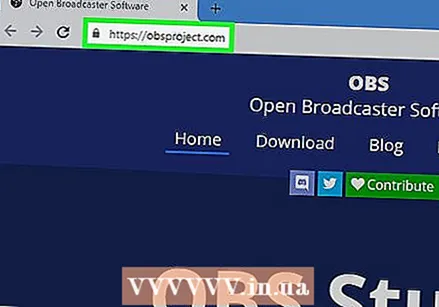 Shko tek Uebfaqja e Hapur e Programit të Transmetimit (OBS). Ky program falas dhe me burim të hapur ju lejon të regjistroni riprodhimin e kompjuterit tuaj, të cilin mund ta përdorni për të krijuar transmetime të Netflix.
Shko tek Uebfaqja e Hapur e Programit të Transmetimit (OBS). Ky program falas dhe me burim të hapur ju lejon të regjistroni riprodhimin e kompjuterit tuaj, të cilin mund ta përdorni për të krijuar transmetime të Netflix. - OBS është plotësisht falas, pa reklama dhe është zhvilluar nga komuniteti me burim të hapur. Askush nuk përfiton nga instalimi dhe përdorimi i këtij programi.
 Klikoni Shkarkoni OBS Studio.
Klikoni Shkarkoni OBS Studio. Klikoni në butonin për sistemin tuaj operativ. OBS është i disponueshëm për Windows, Mac dhe Linux dhe programi është në thelb i njëjtë në të gjitha platformat.
Klikoni në butonin për sistemin tuaj operativ. OBS është i disponueshëm për Windows, Mac dhe Linux dhe programi është në thelb i njëjtë në të gjitha platformat.  Pasi të shkarkoni, klikoni në instaluesin. Këtë mund ta gjeni në listën e shkarkimeve të shfletuesit tuaj ose në dosjen tuaj Shkarkime.
Pasi të shkarkoni, klikoni në instaluesin. Këtë mund ta gjeni në listën e shkarkimeve të shfletuesit tuaj ose në dosjen tuaj Shkarkime.  Ndiqni udhëzimet për të instaluar OBS. Për sa kohë që keni shkarkuar direkt nga faqja e internetit e OBS, nuk keni pse të shqetësoheni për malware.
Ndiqni udhëzimet për të instaluar OBS. Për sa kohë që keni shkarkuar direkt nga faqja e internetit e OBS, nuk keni pse të shqetësoheni për malware.  Nisni OBS pas instalimit. Ju do të kërkohet të filloni automatikisht në fund të procesit të instalimit.
Nisni OBS pas instalimit. Ju do të kërkohet të filloni automatikisht në fund të procesit të instalimit.  Klikoni në butonin Settings. Këtë mund ta shihni në këndin e poshtëm të djathtë të dritares OBS.
Klikoni në butonin Settings. Këtë mund ta shihni në këndin e poshtëm të djathtë të dritares OBS.  Klikoni në butonin Hotkeys. Kjo ju lejon të krijoni shkurtore që mund t'i përdorni për të filluar dhe ndaluar regjistrimin pa hapur programin OBS. Kjo është shumë e dobishme pasi do të regjistroni gjithçka në ekranin tuaj.
Klikoni në butonin Hotkeys. Kjo ju lejon të krijoni shkurtore që mund t'i përdorni për të filluar dhe ndaluar regjistrimin pa hapur programin OBS. Kjo është shumë e dobishme pasi do të regjistroni gjithçka në ekranin tuaj.  Klikoni në fushën Regjistrimi i Fillimit.
Klikoni në fushën Regjistrimi i Fillimit. Shtypni kombinimin e tastave që dëshironi të përdorni. Sigurohuni që të mos përdorni shkurtore që bëjnë diçka në shfletuesin tuaj.
Shtypni kombinimin e tastave që dëshironi të përdorni. Sigurohuni që të mos përdorni shkurtore që bëjnë diçka në shfletuesin tuaj.  Klikoni në fushën Stop Regjistrimit.
Klikoni në fushën Stop Regjistrimit. Shtypni kombinimin e tastave që dëshironi të përdorni. Zgjidhni një kombinim që është afër ngjitur me regjistrimin tuaj në mënyrë që ta mbani mend lehtë atë. Për shembull, nëse regjistrimi Start është Ctrl+⇧ Ndërrimi+F11, do të ndalonte regjistrimin Ctrl+⇧ Ndërrimi+F12 mund te jete.
Shtypni kombinimin e tastave që dëshironi të përdorni. Zgjidhni një kombinim që është afër ngjitur me regjistrimin tuaj në mënyrë që ta mbani mend lehtë atë. Për shembull, nëse regjistrimi Start është Ctrl+⇧ Ndërrimi+F11, do të ndalonte regjistrimin Ctrl+⇧ Ndërrimi+F12 mund te jete.  Klikoni në skedën Output. Kjo ju lejon të zgjidhni cilësinë e regjistrimeve tuaja dhe ku ruhen ato.
Klikoni në skedën Output. Kjo ju lejon të zgjidhni cilësinë e regjistrimeve tuaja dhe ku ruhen ato.  Klikoni Shfleto në fushën Rruga e Regjistrimit. Kjo ju lejon të zgjidhni një destinacion të ri për të ruajtur regjistrimet e përfunduara. Ato ruhen në dosjen tuaj të videos si parazgjedhje.
Klikoni Shfleto në fushën Rruga e Regjistrimit. Kjo ju lejon të zgjidhni një destinacion të ri për të ruajtur regjistrimet e përfunduara. Ato ruhen në dosjen tuaj të videos si parazgjedhje.  Klikoni në menunë Formati i Regjistrimit.
Klikoni në menunë Formati i Regjistrimit. Klikoni mp4. Ky është një format shumë universal që mund të luhet në shumicën e pajisjeve. Nëse keni një format specifik që dëshironi të përdorni në vend, mund ta zgjidhni këtu.
Klikoni mp4. Ky është një format shumë universal që mund të luhet në shumicën e pajisjeve. Nëse keni një format specifik që dëshironi të përdorni në vend, mund ta zgjidhni këtu.  Klikoni Aplikoni dhe pastaj OK. Kjo do të ruajë ndryshimet.
Klikoni Aplikoni dhe pastaj OK. Kjo do të ruajë ndryshimet.  Klikoni + në fund të listës së Burimeve.
Klikoni + në fund të listës së Burimeve. Klikoni Display Capture.
Klikoni Display Capture.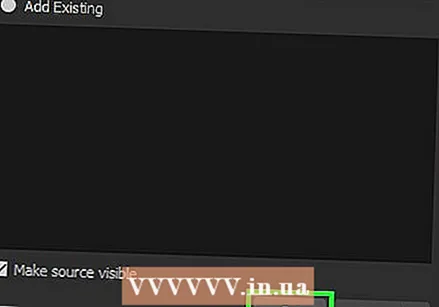 Klikoni në rregull.
Klikoni në rregull. Heq zgjedhjen e kursorit të kapjes. Kjo parandalon kursorin që të shfaqet në regjistrim.
Heq zgjedhjen e kursorit të kapjes. Kjo parandalon kursorin që të shfaqet në regjistrim.  Klikoni në rregull. Tani jeni gati të regjistroni atë që shfaqet në ekranin tuaj.
Klikoni në rregull. Tani jeni gati të regjistroni atë që shfaqet në ekranin tuaj.  Hesht mikrofonin. Nëse keni të lidhur një mikrofon, klikoni në butonin "Mute" pranë tij në seksionin "Mixer" të dritares OBS.
Hesht mikrofonin. Nëse keni të lidhur një mikrofon, klikoni në butonin "Mute" pranë tij në seksionin "Mixer" të dritares OBS.  Mbyllni çdo program shtesë. Ju dëshironi të zvogëloni mundësinë që të shfaqet një njoftim ose që të luhet një tingull. Mbyllni gjithçka që nuk ju nevojitet absolutisht. Sigurohuni që ta lini OBS të hapur.
Mbyllni çdo program shtesë. Ju dëshironi të zvogëloni mundësinë që të shfaqet një njoftim ose që të luhet një tingull. Mbyllni gjithçka që nuk ju nevojitet absolutisht. Sigurohuni që ta lini OBS të hapur.  Hapni Chrome ose Firefox. Nëse përdorni këto shfletues mund të regjistroni ekranin tuaj, por jo nëse përdorni Internet Explorer ose Edge.
Hapni Chrome ose Firefox. Nëse përdorni këto shfletues mund të regjistroni ekranin tuaj, por jo nëse përdorni Internet Explorer ose Edge.  Shko te Netflix dhe identifikohu. Hyni nga shfletuesi juaj me llogarinë tuaj Netflix.
Shko te Netflix dhe identifikohu. Hyni nga shfletuesi juaj me llogarinë tuaj Netflix.  Zgjidhni videon që dëshironi të luani. Ju mund të regjistroni çdo film ose shfaqje televizive në Netflix.
Zgjidhni videon që dëshironi të luani. Ju mund të regjistroni çdo film ose shfaqje televizive në Netflix.  Bëni pauzë menjëherë. Ju duhet të kaloni në ekran të plotë dhe të filloni regjistrimin tuaj. Mund të tërhiqni rrëshqitësin e pozicionit në fillim nëse është e nevojshme.
Bëni pauzë menjëherë. Ju duhet të kaloni në ekran të plotë dhe të filloni regjistrimin tuaj. Mund të tërhiqni rrëshqitësin e pozicionit në fillim nëse është e nevojshme.  Klikoni në butonin me ekran të plotë. Shtë në anën e djathtë të shiritit të kontrollit të riprodhimit.
Klikoni në butonin me ekran të plotë. Shtë në anën e djathtë të shiritit të kontrollit të riprodhimit.  Shtypni butonin startues. Kjo fillon regjistrimin në OBS. Ju nuk shihni një njoftim.
Shtypni butonin startues. Kjo fillon regjistrimin në OBS. Ju nuk shihni një njoftim.  Klikoni Luaj në Netflix. Videoja fillon të luhet.
Klikoni Luaj në Netflix. Videoja fillon të luhet.  Lëreni videon të luajë plotësisht. Sigurohuni që të mos e mbyllni videon ose të ndryshoni dritaret. Mund të fikni monitorin dhe altoparlantët nëse nuk doni të shikoni gjatë regjistrimit.
Lëreni videon të luajë plotësisht. Sigurohuni që të mos e mbyllni videon ose të ndryshoni dritaret. Mund të fikni monitorin dhe altoparlantët nëse nuk doni të shikoni gjatë regjistrimit.  Kur videoja mbaron, shtypni shkurtoren "Stop Regjistrimit". Videoja do të ruhet në dosjen që specifikuat më parë.
Kur videoja mbaron, shtypni shkurtoren "Stop Regjistrimit". Videoja do të ruhet në dosjen që specifikuat më parë.  Prisni videon tuaj me një redaktues falas. Ka disa programe në dispozicion që mund të përdorni për të shkurtuar fillimin dhe fundin e videos dhe për të hequr hapësirën e zbrazët.
Prisni videon tuaj me një redaktues falas. Ka disa programe në dispozicion që mund të përdorni për të shkurtuar fillimin dhe fundin e videos dhe për të hequr hapësirën e zbrazët. - Një opsion falas është Avidemux, një program me burim të hapur, shumë si OBS.
Këshilla
- Shumica e përmbajtjes në Netflix mund të shkarkohet gjithashtu përmes torrentëve, por shkarkimi i përmbajtjes së mbrojtur nga të drejtat e autorit që nuk i zotëroni është i paligjshëm në shumicën e vendeve.



